什么是选区工具?怎样使用PS的选区工具?
更新时间:2021年07月22日11时32分 来源:传智教育 浏览次数:
选区工具是PS中用来控制调整范围的一个工具,有了范围之后,可以为这个范围进行填充颜色或者进行抠图。
选区的模样是由虚线组成,由于虚线会进行移动,因此又被称为“蚂蚁线”。常用造型有矩形和圆形为主。
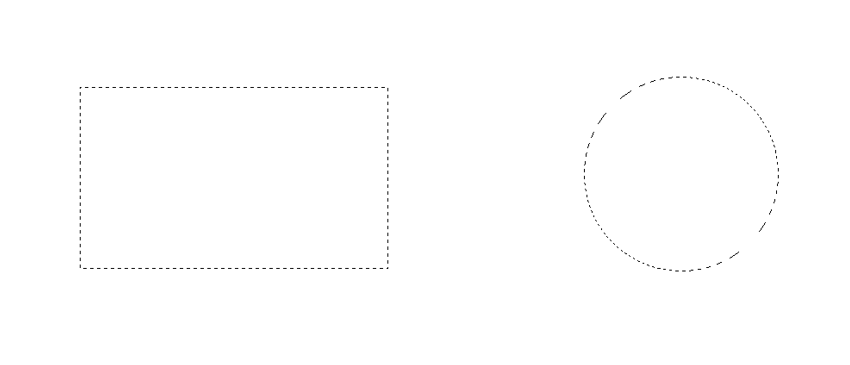
上手前需要知道的操作
A:工具栏右下角有小三角造型的,均可以通过鼠标右键进行切换
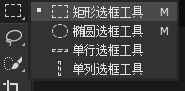
B:绘制造型时默认为不等比例,按住shift进行绘制可以等比例
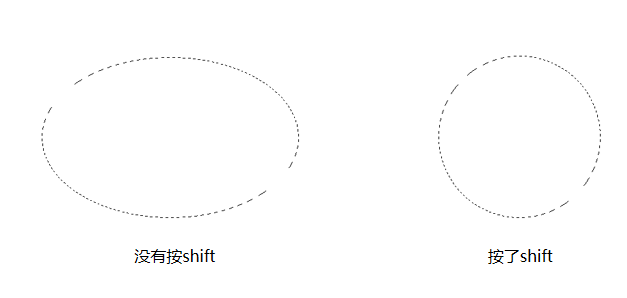
选区绘制操作
① 切换至选区工具(快捷键M)
② 根据需要选择矩形或者椭圆选区
③ 在画面上点击鼠标左键后(不松手)进行绘制
④ 绘制过程中按住空格可以移动位置(左键依旧不松手)
⑤ 先松左键在松空格键,完成选区绘制
绘制完选区后再次调整大小的操作
A:确保当前为选区工具,鼠标放入选区内部就可以再次移动选区位置
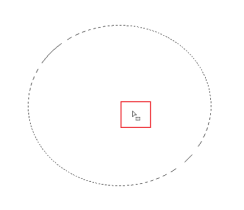
B:在选区内部右键找到变换选区就可以再次调整选区大小
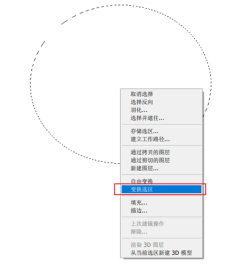
为选区内部填充颜色
① 首先完成选区的绘制
② 新建图层(Ctrl+Shift+Alt+N)
③ 在拾色器中选择合适的颜色
④ Alt+Del填充前景色 Ctrl+Del填充背景色
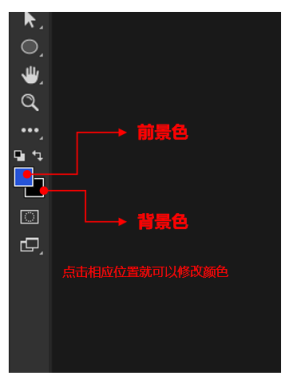
选区其他操作
选区羽化
方法一
在绘制选区前,注意先调整羽化数值,在绘制选区
这样填充后边缘会出现虚化效果
方法二
绘制完选区后,按shift+F6打开羽化窗口
选区收缩与扩展
对选区大小进行等比例放大和收缩
菜单栏 - 选择 - 修改
固定大小
可以设置固定的大小尺寸
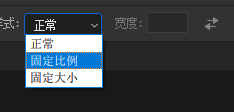
前景背景色
恢复默认颜色:D 前黑后白
切换前景色背景色:X
锁定透明像素填充颜色
载入选区:按住Ctrl点击图层缩略图
锁定透明像素填充前景色:Alt+Shift+Del
锁定透明像素填充背景色:Ctrl+Shift+Del
猜你喜欢:


















 AI智能应用开发(Java)
AI智能应用开发(Java) 鸿蒙应用开发
鸿蒙应用开发 HTML&JS+前端
HTML&JS+前端 Python+大数据开发
Python+大数据开发 人工智能开发
人工智能开发 跨境电商
跨境电商 电商视觉设计
电商视觉设计 软件测试
软件测试 新媒体+短视频
新媒体+短视频 集成电路应用开发
集成电路应用开发 C/C++
C/C++ 狂野架构师
狂野架构师 IP短视频
IP短视频





















